- 系统
- 教程
- 软件
- 安卓
时间:2020-07-08 来源:u小马 访问:次
CorelDRAW 2019怎么批量导出图片?CorelDRAW 是一款图形图像软件。其非凡的设计能力广泛地应用于商标设计、标志制作、模型绘制、插图描画、排版及分色输出等等诸多领域,下面小编就给大家分享CorelDRAW 2019批量导出图片的方法,需要的小伙伴快来看看吧!
方法步骤:
我们在上方菜单栏“布局”中点击“插入页面”可以创建多个页面,同时编辑。
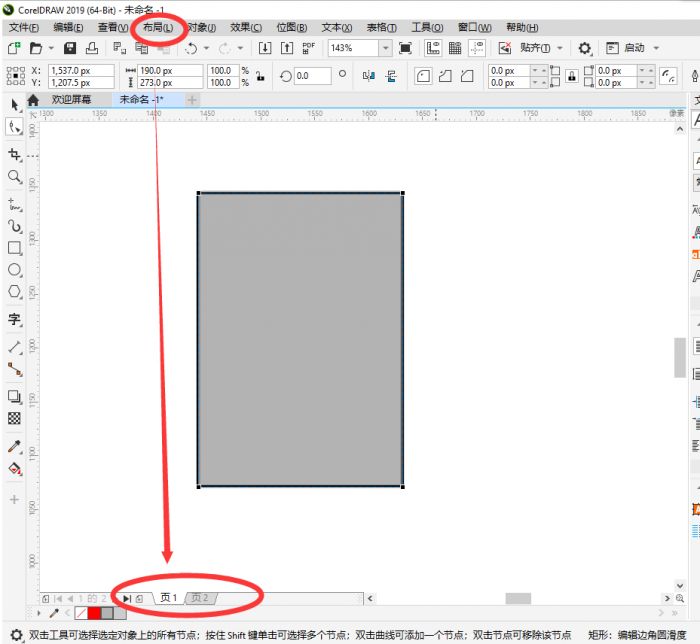
图1:CDR多页面
编辑完成后需要批量导出。那么接下来,我就为大家介绍:CDR中的多页面如何批量导出。
一、直接运用CDR批量导出
这个方法可以批量导出ai,pdf,eps等格式。
打开CDR,选择文件里的“导出”,可以选择常见的AI格式,PDF格式,EPS格式等。(选择格式后,下方有“仅导出该页”选项,说明可以批量导出,如果没有该选项,说明该格式不能批量导出)
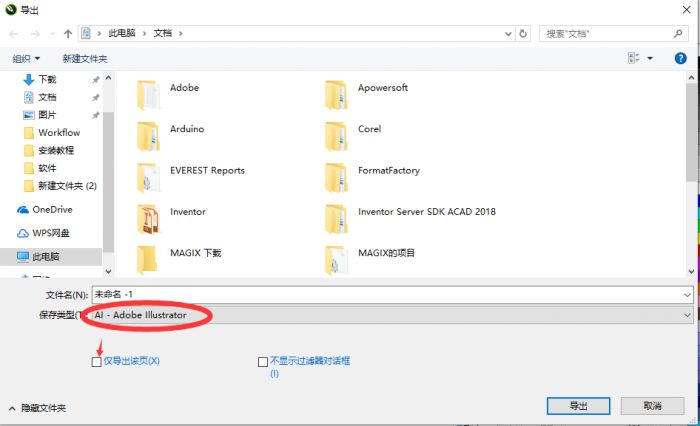
图2:CDR选择格式
选择导出范围,导出多页就选择“页”,选择批量的页数。然后单击”OK“按钮,即可完成批量图片导出。
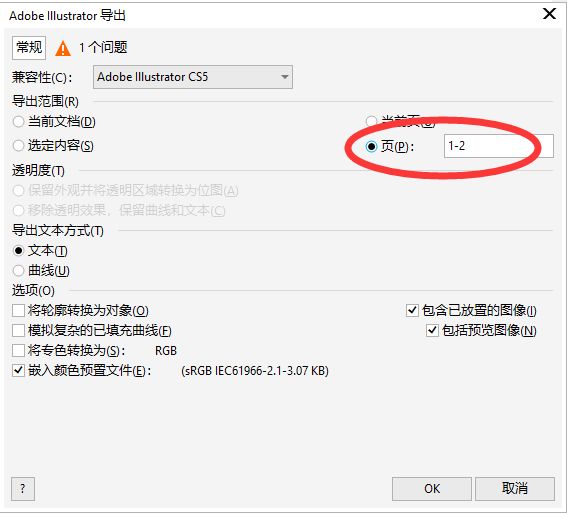
图3:CDR批量导出
二、运用辅助软件
如果CDR不能批量导出的格式,就需要运用其他软件辅助。
1、插件:CDR x4有自带的增强插件,可以直接在菜单栏找到”JPG批量导出”功能。
但比较新的版本就需要自己下载插件了,不过大多数插件都付费还耽误时间,本人不是很推荐。
2、运用其他电脑软件:如果不想下载插件,又想批量导出jpg等位图格式的话。可以首先用方法一批量导出pdf,然后用电脑自带的WPS软件打开。再在“文件”里选择“输出为图片”。
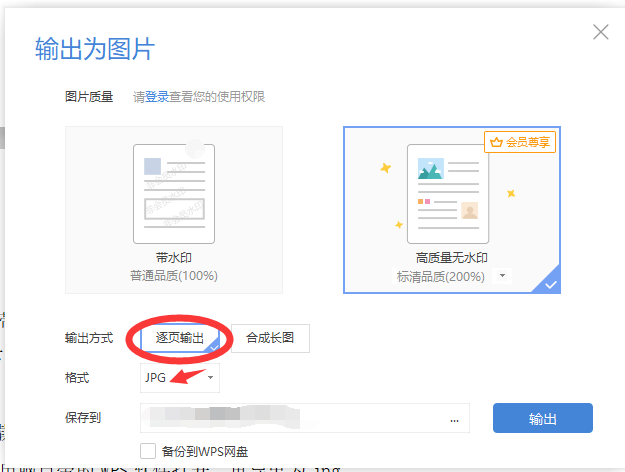
图4:输出为图片
在弹出如图四的对话框里,选择“逐页输出”,在选择jpg,bmp等位图格式,保存到想要的位置,就可以了,免费又方便。
CorelDRAW拥有一整套完整的版式工具,排列精美字体布局。为文本添加图块阴影和轮廓效果、使文本适合路径以及使文本环绕对象。体验连字、装饰、花体变体等诸多高级版式功能。还可以方便的批量导出多页图片,是专为多页面排版工作设计的绝佳软件。
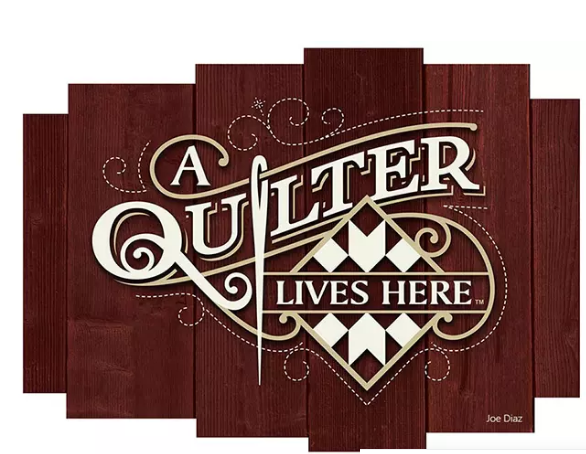
图5:CDR作品
以上就是小编和大家分享的关于CorelDRAW 2019批量导出图片的具体方法了,感兴趣用户可以跟着以上步骤试一试,希望以上教程可以帮到大家,关注Win10镜像官网精彩资讯教程不间断。





